Képek letöltése a Google Földről
Lehetőség van egy vagy több kép letöltésére a Google Földből, mozaik formában. Ehhez egy ilyen alkalmazás jelenik meg Google Térkép Képek letöltése az újonnan frissített változatban.
1. A terület meghatározása
Helyénvaló egy rácsot létrehozni az AutoCAD vagy az ArcGIS rendszerben, majd exportálni kml-re, mivel ez lehetővé teszi, hogy jobb ellenőrzést hajtson végre, ha nagy letöltéseket szeretne végrehajtani.

2. Adja meg a paramétereket
A rendszer kéri a teljes négyzet végét a területről, melyet érdekel a letöltés, ezért az 4 adatokat meg kell adni decimális fokokban, nem UTM koordinátákkal, mielőtt beszéltünk hogyan van konfigurálva ez a nézet a Google Földben. A rendszerben az „eszközök” menüben található a fok/perc és a decimális fok közötti konvertáló is.
Miután megadta a koordinátákat, meg kell adnia a zoomot, ez a megközelítési szint, amely a Google Térkép nagyításának végén található fokozatos skála; a maximális megközelítés 18x (a shareware verzióban csak az 13x megengedett)
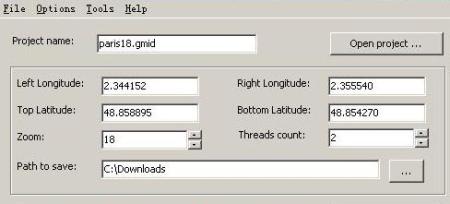
Ezután adja meg a letöltések számát a szálra (szál), a maximális érték 64 és válassza ki a képek célmappáját. Ezeket bmp formátumban tároljuk, és a szöveg nevét tartalmazó szövegfájlt, amely tartalmazza az egyes képek koordinátáit.
3. Mozaik képek egyesítése
A rendszer rendelkezik egy megjelenítővel, amellyel az összes képet egyben láthatja, ezt a „fájl/projekt megnyitása” projekt megnyitásával teheti meg.
Ha egyetlen képbe szeretné egyesíteni őket, akkor ezt az „Tools/Combine images” (Tools/Combine images) segítségével kell megtennie, ki kell választania a projektet és az eredményül kapott fájl célhelyét. Ez a folyamat jelentős erőforrásokat emészt fel, ha nagy a képszám, azt javaslom, hogy a tesztet kis mennyiségekkel végezze el, hogy ismerje a számítógép teljesítményét, mert még ha magas a ram memóriája, akkor is lassú lehet a sok miatt telepített vagy rosszul eltávolított programok.
4. Az egyesített mozaik képének georeferálása
Ne felejtsük el, hogy a kép .bmp formátumban van, a georeferenciára javasoljuk, hogy láthassa az előző bejegyzéseket, ahol arról beszéltem, hogyan kell ezt csinálni AutoCAD, Microstation y változatos.
5. Óvintézkedések vagy megfigyelések
- Nem ajánlott masszív felvételeket készíteni, mert a Google letiltja az IP-jét a szomszédos területek egymás utáni letöltésének észlelésére. Ennek esetén a rendszer jelentést küld Önnek, a Google körülbelül 24 órát vesz igénybe, hogy újraaktiválja a betiltott IP-t, bár megváltoztathatja azt és folytathatja azt (a módosításhoz a hálózati kapcsolatokra kell kattintani, jobb egérgombbal kattintson az aktív kapcsolatra, a tulajdonságokra, a TCp / ip protokollokra) , és állítson be egy másik ip-t). A fájlokat .gmid kiterjesztésű projektekként is el lehet menteni, így a letöltések részlegesen leállíthatók, leállíthatók és szünet után is folytathatók.
- Ha a kapcsolat rendelkezik proxyval, akkor azt az „Opciók” alatt kell beállítani.
- Az engedély shareware, és csak az 13x-ig tölthet le, a fizetett licenc értéke $ 25
- Ez a letöltés a képpel kapcsolatos képek, nem lehetséges a térképek és a hibridfájlok letöltése
- Ha tudni szeretné, mennyire pontosak a Google Föld képei menjen el magától
- Itt letölthető Google Térkép Képek letöltése
Mi látta valaki más alkalmazást, ami valami hasonlóat tesz?







Jó napot használhatja a CAD-Earth programmal, autocad vagy briscad platformon, képeket importálhat a Google Hearth-ből, valamint képeket más, már földrajzi helyre helyezett dátumokból is.
Már kipróbáltam az alkalmazást, de csak 1 képet és üreset generál. mi történhet
A másik program, ami PlexEarth
Egy másik eszköz, ami ezt teszi Plex.Earth
Mit kell tennie a fájl exportálásához kml-re, és így megnyithatja azt a Google Föld segítségével
Helló
Nemrég találtam magam ezzel a csodálatos oldallal, amelyből kételkedtem; de szeretnék egy kicsit többet megtudni arról, hogyan lehet importálni a hálót az autocad-ból a google eart-be.
Megjegyzés: az autocad verzió, amelyben dolgozom: autocad 2007 és Civil 3D 2008
Garcias
Hello Adrian, van még Stitchmaps is, ugyanaz a funkció.
http://www.stitchmaps.com/
Kár, hogy a webhely le van állítva ... lesz-e másik program erre?